重置系统管理控制器 (SMC) 可以解决某些与电源、电池和其他功能相关的问题。
SMC 负责管理与以下功能相关的行为。如果您遇到与这些功能有关的问题,则可能需要重置 SMC。
- 电源,包括电源按钮和 USB 端口的电源
- 电池和充电
- 风扇和其他热能管理功能
- 指示灯或感应器,例如状态指示灯(睡眠状态、电池充电状态等)、突发移动感应器、环境光传感器和键盘背光
- 打开和合上笔记本电脑盖时的行为
在配备 T2 芯片的电脑上重置 SMC
如果您的 Mac 配备 Apple T2 安全芯片,请按照以下步骤操作。
配备 T2 芯片的笔记本电脑
重置 SMC 之前,请尝试以下步骤:
- 将 Mac 关机。
- 按住电源按钮 10 秒钟,然后松开这个按钮。
- 等待几秒钟,然后按下电源按钮以将 Mac 开机。
如果问题仍然存在,请按照以下步骤重置 SMC:
- 将 Mac 关机。
- 在内建键盘上,按住以下所有按键。Mac 可能会开机。
- 键盘左侧的 Control
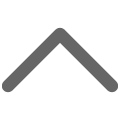
- 键盘左侧的 Option (Alt)

- 键盘右侧的 Shift
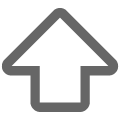
- 键盘左侧的 Control
- 按住所有三个按键 7 秒钟,然后在不松开按键的情况下按住电源按钮。如果 Mac 处于开启状态,它将在您按住这些按键时关机。
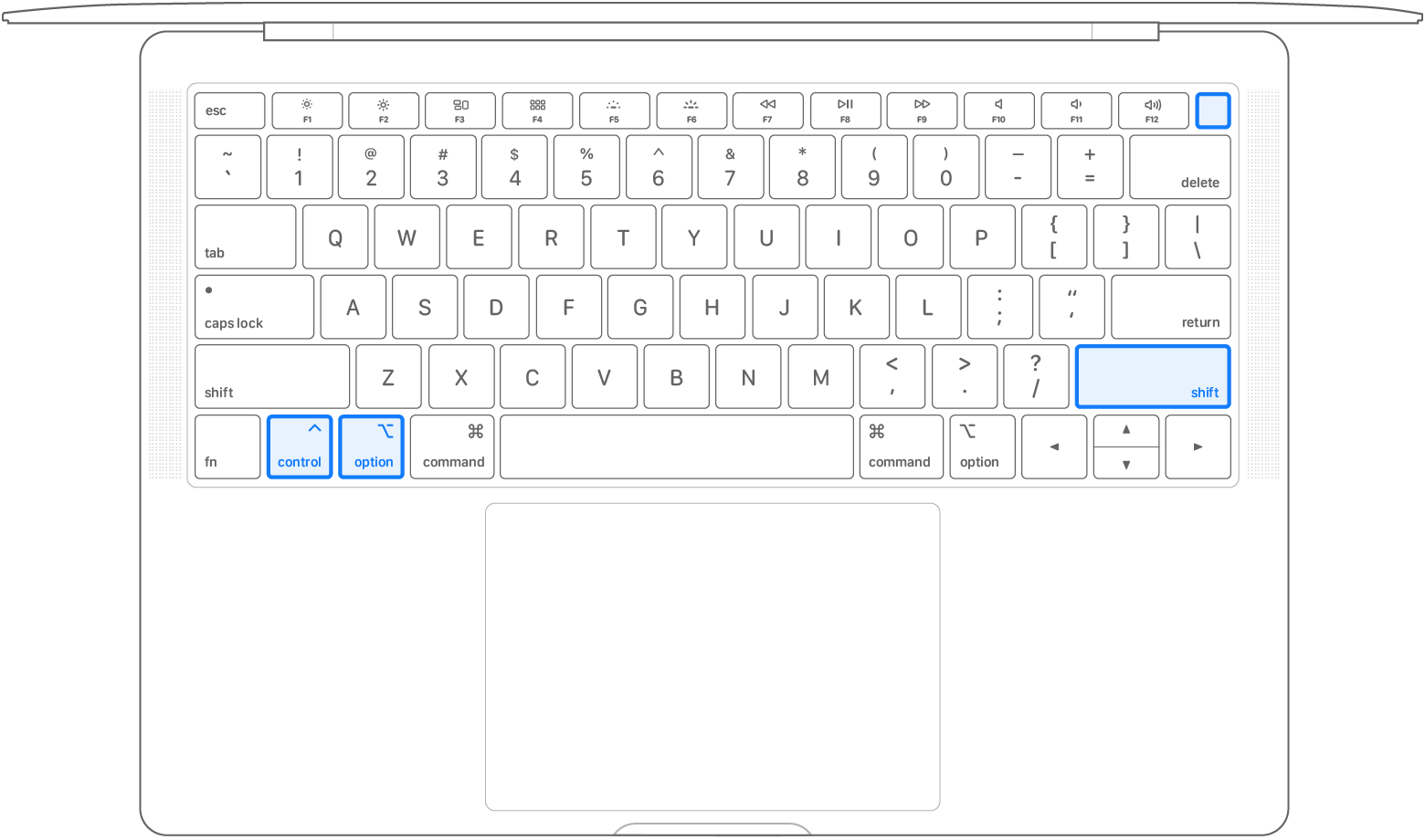
- 继续按住所有四个按键 7 秒钟,然后松开这些按键。
- 等待几秒钟,然后按下电源按钮以将 Mac 开机。
配备 T2 芯片的台式电脑
- 将 Mac 关机,然后拔下电源线。
- 等待 15 秒钟,然后重新插上电源线。
- 等待 5 秒钟,然后按下电源按钮以将 Mac 开机。
在其他电脑上重置 SMC
如果您的 Mac 没有配备 Apple T2 安全芯片,请按照以下步骤操作。
装有不可拆卸电池的笔记本电脑
这包括所有 MacBook Air 机型,以及 2009 年中推出的 MacBook 和 MacBook Pro 机型或更新机型,但 MacBook(13 英寸,2009 年中)除外。
- 将 Mac 关机。
- 在内建键盘上,按住以下所有按键:
- 键盘左侧的 Shift
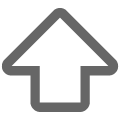
- 键盘左侧的 Control
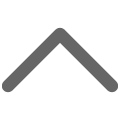
- 键盘左侧的 Option (Alt)

- 键盘左侧的 Shift
- 在按住所有三个按键的情况下,按住电源按钮。

- 按住所有四个按键 10 秒钟。
- 松开所有按键,然后按下电源按钮以将 Mac 开机。
装有可拆卸电池的笔记本电脑
这包括 2009 年初推出的所有 MacBook 和 MacBook Pro 机型或更早机型,以及 MacBook(13 英寸,2009 年中)。
- 将 Mac 关机。
- 拆下电池。(如果您需要拆卸电池方面的协助,请联系 Apple Store 商店或 Apple 授权服务提供商。)
- 按住电源按钮 5 秒钟。
- 重新安装电池。
- 按下电源按钮以将 Mac 开机。
台式电脑
- 将 Mac 关机,然后拔下电源线。
- 等待 15 秒钟,然后重新插上电源线。
- 等待 5 秒钟,然后按下电源按钮以将 Mac 开机。
进一步了解
重置 SMC 不会影响 VRAM 或 PRAM 的内容。
兄弟文章:如何重置 MacBook 的 SMC
